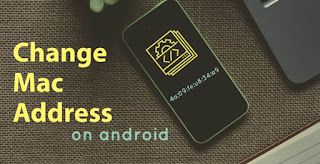
Pensez-vous à changer l’adresse MAC de votre téléphone Android, si votre réponse est oui alors vous êtes au bon endroit ? Il est assez facile de changer l’adresse MAC si votre appareil est enraciné. Il existe de nombreuses applications disponibles sur le Play Store qui vous aident à modifier l’adresse MAC de votre appareil Android. Beaucoup d’entre elles ne fonctionnent que sur les appareils enracinés. Chaque smartphone, tablette, machine informatique possède une adresse unique à 12 chiffres. C’est ce qu’on appelle l’adresse MAC (Media Access Control). Donc, ici vous pouvez voir un guide étape par étape, comment changer l’adresse MAC sur un téléphone Android avec root et sans root.
Qu’est-ce que l’adresse MAC
L’adresse MAC (Media Access Control) est un unique attribué à l’interface réseau d’un appareil. L’adresse MAC est attribuée par le développeur à tous les appareils comme les ordinateurs, les Smartphones, le Bluetooth, l’adaptateur réseau et les appareils WiFi, etc. Cela signifie donc que votre adaptateur réseau en possède une, de même que votre téléphone, votre tablette et votre ordinateur. Ces adresses (MAC) sont utilisées pour identifier les appareils sur un réseau. Une adresse IP est attribuée par l’interface réseau tandis que les adresses MAC sont fixées aux appareils et spécifiées par le fabricant. Vous ne pouvez pas changer l’adresse MAC d’un appareil à moins de modifier le matériel réseau lui-même, mais il existe de nombreuses façons de modifier le système d’exploitation en diffusant dans une adresse MAC différente au réseau. Best TWRP Alternative.
Pourquoi vous avez besoin de changer l’adresse MAC?
Il y a plusieurs raisons pour lesquelles vous pouvez avoir besoin de changer l’adresse MAC de votre appareil. Best Ringtone Maker App.
Privacy
Donc, la toute première de la liste est la vie privée. C’est la raison la plus importante pour changer l’adresse MAC d’un appareil. N’importe qui dans votre réseau local peut facilement suivre ou voir l’adresse MAC de votre appareil avec des outils simples. Cela permet à un pirate de surveiller potentiellement votre appareil. Il y a plus de chances de piratage lorsque vous êtes connecté à des réseaux publics.
Mauvais usage de l’adresse MAC
Si l’adresse MAC de votre appareil (originale) est manifeste publique, un pirate l’utilise à mauvais escient. Sur de nombreux réseaux est basé sur une liste blanche qui signifie que seulement certains connus adresse MAC est connecté avec votre réseau routeur. Ainsi, lorsque vous allez hors ligne Hacker peut utiliser votre adresse MAC. Installez Android 10 dès maintenant.
Accès limité
C’est ma vraie raison pour changer l’adresse MAC de mon appareil. Si vous voulez accéder à un réseau qui accède en fonction de l’adresse MAC, vous pouvez changer l’adresse MAC de l’appareil que vous voulez accéder, mais assurez-vous que l’adresse MAC a effectivement accès au réseau. Supprimer le son de la vidéo.
ISP
Votre ISP (Internet Service Provider) utilise souvent votre adresse MAC pour identifier votre connexion Internet. Si votre réseau cesse de fonctionner, alors la modification de l’adresse MAC vous sera également utile. Accéder à distance à un appareil android
Comment trouver l’adresse MAC sur Android
Ok, maintenant passons au processus et la première chose est de savoir comment trouver l’adresse MAC sur votre appareil. Il est donc assez facile d’accéder à l’adresse MAC de votre appareil (Android).
Tout d’abord à votre appareil Paramètres> A propos du téléphone > Faites défiler un peu vers le bas et vous pouvez voir l’adresse MAC wifi (Stock Android).
Une autre façon de connaître l’adresse MAC de votre téléphone > allez dans les paramètres de l’appareil> Réseau & Internet > wifi > préférences wifi > Avancé > Adresse MAC.
Le processus est le même sur les appareils Samsung> Paramètres>A propos du téléphone>Statut>Adresse MAC wifi.
Ce sont donc des moyens simples pour accéder ou connaître l’adresse MAC de votre appareil.
Comment usurper l’adresse MAC Android
Comme vous l’avez lu plus haut, je vais vous montrer deux façons de changer l’adresse MAC de votre téléphone Android.
- Sans racine
- Avec autorisation d’accès à la racine
Changer l’adresse MAC sans racine
Même si votre téléphone android n’a pas accès à la racine, il est toujours possible de changer l’adresse MAC sur celui-ci. Il suffit donc de suivre les étapes données ci-dessous.
Note:-
Lorsque vous donnez une nouvelle adresse MAC, gardez à l’esprit que vous ne devez pas changer le nom du fabricant. Les six premiers chiffres de l’adresse MAC représentent le nom du fabricant, donc si vous le changez, vous pouvez faire face à un problème d’authentification. Essayez donc de modifier uniquement les 6 derniers chiffres de l’adresse MAC.
Vous avez déjà vu comment vous pouvez afficher ou accéder à l’adresse MAC de votre appareil. Donc, tout d’abord, notez l’ancienne ou l’originale adresse MAC de votre appareil. Juste au cas où vous voudriez y revenir plus tard.
Maintenant, téléchargez une application appelée, Terminal Emulator pour Android à partir du Google Play Store.
Après le téléchargement et l’installation, lancez l’application et tapez votre première commande IP link
Tout un tas d’informations vont apparaître sur l’écran de votre appareil, faites défiler un peu vers le bas et vérifiez la valeur link/ether et vérifiez que la valeur correspond à l’adresse MAC de votre appareil android. Dans mon cas, c’est wlan0. Dans les appareils modernes, le nom du wifi est wlan0. Donc mon adresse MAC correspond avec un émulateur de terminal.
Maintenant tapez la commande suivante pour changer l’adresse MAC.
Type ip link set wlan0 XX:XX:XX:YY:YY:YY’
Remplacez wlan0 avec votre nom désiré et XX:XX:XX:YY:YY:YY avec la nouvelle adresse MAC que vous voulez changer.
Maintenant tapez une autre commande pour vérifier la nouvelle adresse MAC.
iplink show ou Vous pouvez également la vérifier en allant dans les paramètres de votre appareil.
Limitation
Même le processus est sans root mais ne fonctionne que sur les appareils avec des processeurs Mediatek. Votre adresse MAC reviendra à l’original si vous redémarrez votre appareil.
Spoof MAC address with Root
Cette méthode ne fonctionne qu’un appareil rooté donc assurez-vous que votre appareil est rooté. Maintenant, allez sur le play store et téléchargez l’application Busybox. Après le téléchargement, lancez le Busybox et appuyez sur le bouton d’installation et vous êtes prêt à partir. Root avec Magisk.
- Après cela, installez une application émulateur de terminal sur votre appareil.
- Lancez l’application fenêtre terminal et tapez votre première commande SU.
- Il vous demandera la permission d’accès au root. Tapez sur Allow.
- Maintenant, répétez à nouveau le même processus ci-dessus. Tapez ip link show et appuyez sur entrée.
- Maintenant entrez la commande suivante.
- busybox ip link show wlan0, wlan0 est mon nom d’interface réseau, il peut être eth0 ou différent dans votre appareil.
- Cette commande montrera votre adresse MAC.
- Pour changer l’adresse MAC, tapez la commande suivante et appuyez sur entrée : ‘busybox ifconfig wlan0 hw ether XX:XX:XX:YY:YY:YY
- Changez ‘XX:XX:XX:YY:YY:YY’ avec une nouvelle adresse MAC.
- Vous pouvez confirmer le changement de votre adresse MAC, en exécutant la commande suivante : busybox iplink show wlan0
- Maintenant vous avez changé avec succès l’adresse MAC de votre appareil.
Verdict final
Donc le verdict final est que si vous voulez changer l’adresse MAC de votre appareil alors vous pouvez le changer pour suivre le processus ci-dessus. Après avoir réussi à changer l’adresse MAC, vous pouvez également vous connecter au réseau qui vous a mis sur liste noire. Le processus suivant aide également à protéger votre vie privée
Laisser un commentaire